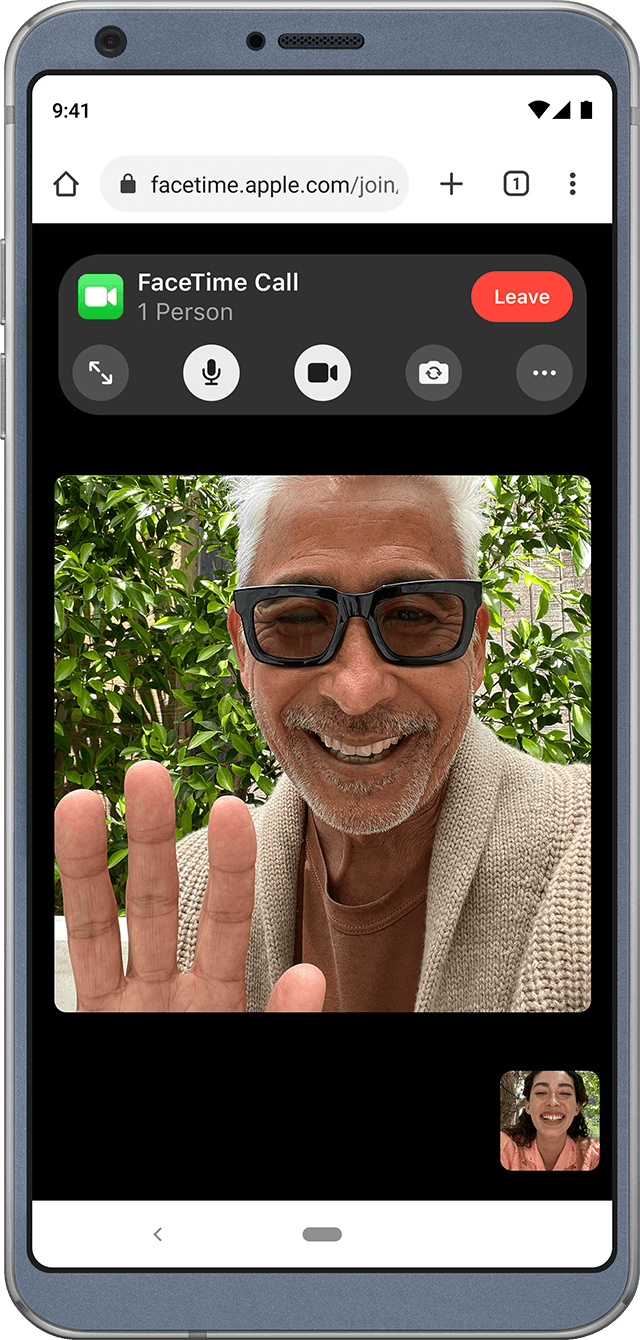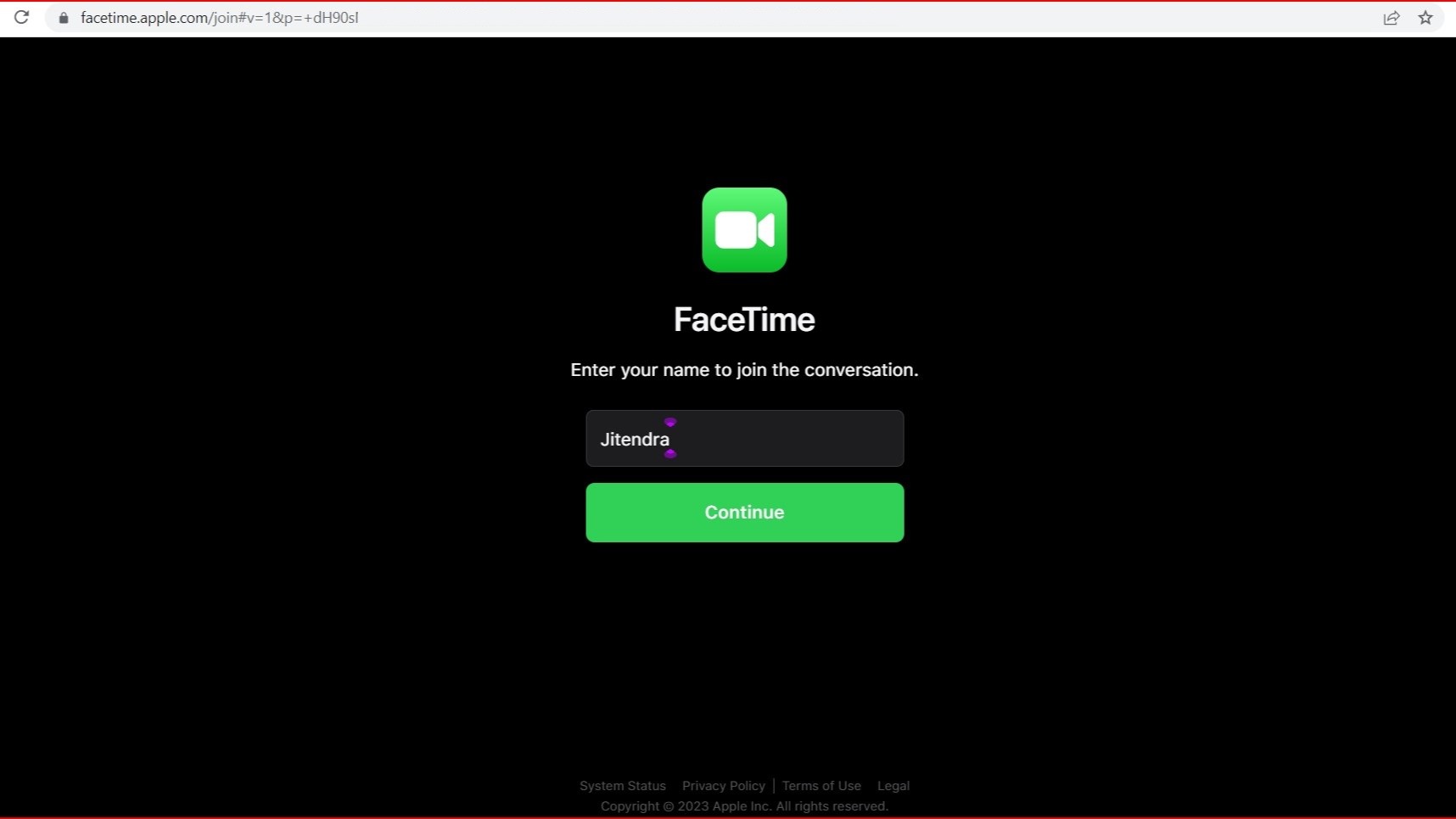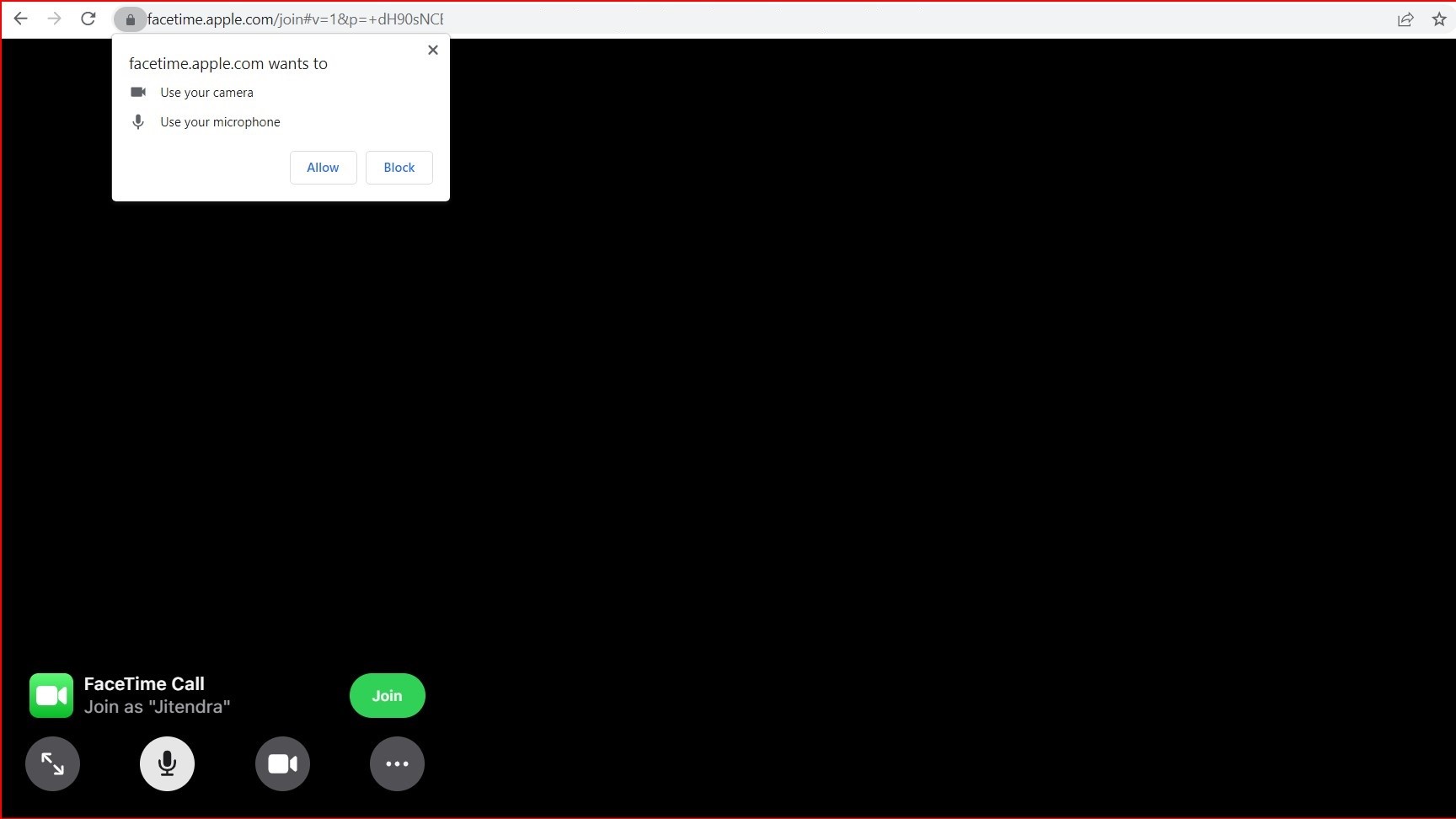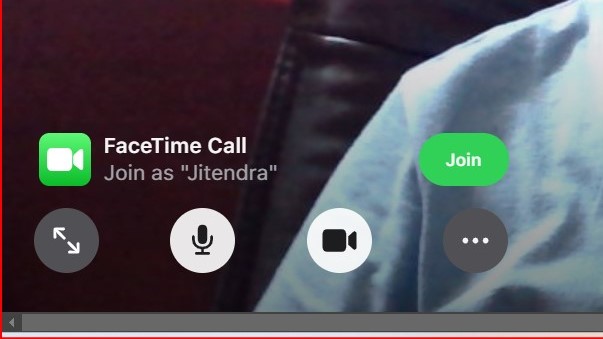Bli med på en FaceTime -samtale fra en Android- eller Windows -enhet – Apple Support, er det FaceTime for Windows? Microsoft Support
Er det FaceTime for Windows
Når du er i en FaceTime -samtale på nettet, kan du gjøre mange av de tingene du kan gjøre i FaceTime -appen.
Bli med på en FaceTime -samtale fra en Android- eller Windows -enhet
Fikk en Android- eller Windows -enhet? Med FaceTime -lenker i iOS 15 og MacOS Monterey, kan hvem som helst bli med på en FaceTime -samtale fra nettleseren.
Hva trenger du
- En Android- eller Windows -enhet
- En sterk Wi-Fi eller cellulær internettforbindelse
- Den siste versjonen av Google Chrome eller Microsoft Edge
Hvordan bli med på en FaceTime -samtale på nettet
- Hvis du mottar en lenke til en FaceTime -samtale, må du åpne lenken.
- Skriv inn navnet ditt, og velg deretter Fortsett. Det kan hende du må la Facetime bruke mikrofonen og kameraet.
- Velg Bli med. .
- Velg la være å forlate samtalen.
Hva du kan gjøre i en FaceTime -samtale på nettet
Når du er i en FaceTime -samtale på nettet, kan du gjøre mange av de tingene du kan gjøre i FaceTime -appen.
Shareplay og skjermdeling er ikke tilgjengelig i FaceTime på nettet.
Stum eller slå av mikrofonen din
Bruk mikrofon -knappen for å dempe mikrofonen eller slå den på igjen.
Slå kameraet på eller på
Bruk kameraknappen til å slå kameraet på eller av.
Bruk fullskjermmodus
Hvis du ser fullskjermknappen, bruk den til å få FaceTime-anropet ditt til å ta opp hele skjermen.
Bytt kameravisning
Hvis du ser Flip Camera-knappen, bruk den til å bytte til front- eller bakvendt kamera.
Se deltakerne i et nettoppsett
Du kan se folk i gruppen Facetime -samtaler i fliser ordnet i et rutenett. Talerens fliser fremhever automatisk, så det er lett å vite hvem som snakker.
- Velg deltakerliste og menyknapp for innstillinger
.
- Velg rutenettoppsettknapp
. For å slå av nettoppsettet, velg det igjen.
Lære mer
FaceTime -koblinger støttes ikke på Kina fastland.
Å lage en lenke til en FaceTime -samtale støttes ikke på iPhone -modeller kjøpt på Kina fastland.
Informasjon om produkter som ikke er produsert av Apple, eller uavhengige nettsteder som ikke er kontrollert eller testet av Apple, er gitt uten anbefaling eller påtegning. Apple påtar seg ikke noe ansvar med hensyn til valg, ytelse eller bruk av tredjeparts nettsteder eller produkter. Apple gir ingen representasjoner angående tredjeparts nettstednøyaktighet eller pålitelighet. Kontakt leverandøren for ytterligere informasjon.
Er det FaceTime for Windows?
FaceTime er en Mac-Only-applikasjon, utviklet av Apple Inc.
Men chat i Windows 11, drevet av Microsoft -team, lar deg raskt sende tekster, bilder, dokumenter og starte chat eller videosamtaler direkte fra Windows 11 TaskBar. Det er gratis og fungerer på mange enheter – inkludert Mac, iOS, Android, nettbrett, overflate, PCer og mobil.


Trenger du mer hjelp?
Vil ha flere alternativer?
Utforsk fordeler med abonnement, bla gjennom treningskurs, lær hvordan du kan sikre enheten din og mer.
Samfunn hjelper deg å stille og svare på spørsmål, gi tilbakemelding og høre fra eksperter med rik kunnskap.
Hvordan bruke FaceTime på PC
Det er ingen som benekter at Apples økosystem er et tett sammensveiset. For å glede deg over alle funksjonene ordentlig, må du være helt inn i Tim Cooks kjærlig laget murete hage. Bortsett fra maskinvaren, er Apple også avhengig av sin hjemmelagde programvare for å gjøre denne opplevelsen bedre enn noe annet økosystem.
Artikkelen fortsetter etter AD
Apper som iMessage og FaceTime er et eksempel på slik programvare som fungerer best på Apple -enheter, og til ganske nylig var utenfor grensene for folk som bruker Windows eller Android -enheter.
Artikkelen fortsetter etter AD
Mens FaceTime fremdeles utelukkende er tilgjengelig på Apple-enheter, lar selskapet ikke-Apple-brukere få en smak av videopratprogramvaren sin i et strålende markedsføringstrekk. Imidlertid er det en fangst.
Du kan bare sette i gang en FaceTime -samtale ved hjelp av en Apple -enhet. Så hvis du er på Windows eller Android, kan du bare bli med i samtalen som deltaker, men du kan ikke starte den. Med det i bakhodet, her er alt du trenger å vite om å bruke FaceTime på din PC.
Artikkelen fortsetter etter AD
Hvordan laste ned Facetime på en Windows PC
Først trenger du noen til å invitere deg til samtalen. Siden Apple ikke har gitt ut en dedikert applikasjon for brukere å laste ned på Windows- eller Android -enhetene sine, må du be en av vennene dine om å sette opp en invitasjonslink og dele den med deg via e -post eller en melding.
Registrer deg gratis og motta Dexerto
Færre annonser | Mørk modus | Tar for seg spill, TV og filmer og teknologi
Disse invitasjonslenkene kan genereres ved hjelp av en iPhone, iPad eller MacBook. Når du har Inviter -lenken, kan du bli med på samtalen ved å bruke Google Chrome eller Microsofts Edge -nettleser på PC -en.
Artikkelen fortsetter etter AD
Dessuten begrenser Apple også funksjonene til alle ikke-innfødte enheter. Dette betyr at mens du bruker PC-en din på en FaceTime-samtale, vil du bare ha tilgang til viktige funksjoner som å dempe eller ikke-mutre lyden din og aktivere eller deaktivere videoen din. Du kan ikke glede deg over filmer eller høre på Apple Music mens du er FaceTiming som vennene dine med Apple -enheter.
Å lage en FaceTime Inviter Link på en iPhone eller en iPad er enkel. Når brukeren er logget på FaceTime -appen med Apple -ID -en, kan du følge denne prosessen:
Artikkelen fortsetter etter AD
Artikkelen fortsetter etter AD
- Trykk på “Opprett lenke” på FaceTime -appen.
- Etter å ha opprettet lenken, kan du finne den under “kommende” -delen.
- .
- Trykk på “I” -ikonet for å åpne opp deleny -menyen.
- Trykk på “Del lenke” for å få tilgang til nettadressen.
- Del URL -en på plattformen du ønsker (WhatsApp, Mail, Messenger, etc.)
For å bli med i en FaceTime -samtale på PC, må du først få en invitasjonslink, som vi har beskrevet ovenfor. Forsikre deg om at du har Google Chrome eller Microsoft Edge installert for å åpne lenken. Når du har gjort alt dette, følg disse trinnene:
- Åpne invitasjonslenken og skriv inn skjermnavnet ditt. Når du er ferdig, trykk Enter.
- Deretter må du sørge for at du lar nettstedet få tilgang til mikrofonen og kameraet ditt ved å tillate tillatelsene. Du blir bedt om å la nettstedet få tilgang til kameraet og mikrofonen på PC -en.
- Deretter må du klikke på “Bli med” -knappen nederst til venstre for å oppgi samtalen.
- Når verten lar deg bli med i FaceTime -samtalen, vil du kunne videochat.
- For å forlate chatten, må du treffe den røde “forlate” -knappen nederst til venstre.
Som vi nevnte før, vil du ha begrenset kontroll over Facetime mens du bruker den på PC -en. Menyen nederst til venstre på skjermen lar deg gå inn i en fullskjermmodus, slå kameraet av eller av, og til slutt dempe eller slå av mikrofonen din. Du kan også dele møtet, og bytte opp innstillingene for kamera og mikrofon.